SharePoint Online
テレワークやリモートワークの普及により、社内データへのアクセスや外部とのデータ共有がますます重要になっています。メンバーが離れた場所にいても円滑ななコミュニケーションを実現するためには、シンプルな情報共有とシームレスな共同作業環境が必要です。効率的に業務を進められる「SharePoint Online」についてご紹介します。
-
※
Microsoft 365、SharePoint Onlineは、米国Microsoft Corporationおよびその関連会社の商標です。
このようなことでお困りではないですか
効率よく社内の情報を共有したい

部署やプロジェクトごとにポータルサイトを作成し、必要な情報を一元管理できます。
1つのファイルを共同編集したい

複数のメンバーが同時にファイルを編集できるため、バージョン管理やメールでのやり取りが不要になります。
ワークフローを自動化させたい

申請書や承認フローをデジタル化し、業務プロセスを効率化できます。
SharePoint Onlineとは
SharePointはMicrosoft 社が提供するファイル共有用のコラボレーションツールです。SharePointを使えば、ファイル共有やドキュメント管理などは全てこのアプリ内で行えます。また、チームやプロジェクトごとのポータルサイトを作成して、ドキュメントや画像などを分かりやすい形で共有できます。ドキュメントの表示前に承認を求める機能やドキュメントが変更されたら通知を受け取れる機能などもあり、共同作業に最適な環境を構築できます。

-
※
One Driveとの違い
SharePoint と OneDrive は同じような機能を備えていますが、OneDrive は基本的に個人の領域なのに対し、
SharePoint はファイルを共有するためのよりさまざまな機能が備えられています。
SharePoint Online機能一覧
SharePoint Onlineには多くの機能があり、業務の効率化や情報共有に役立ちます。以下に主な機能を一覧で紹介します。
| 機能 | 内容 |
|---|---|
| チームサイトの作成 | 部署やプロジェクトごとに情報共有を行うサイトを作成 |
| ドキュメントライブラリ | ファイルの保存、共有、共同編集 |
| リスト | データの確認や編集を行うデータベース機能 |
| ワークフロー | 業務プロセスの自動化 |
| Officeアプリとの連携 | WordやExcelなどのOfficeアプリとシームレスに連携 |
| 全文検索 | ファイルやサイト内の情報をまとめて検索 |
| アンケート機能 | 簡単にアンケートを作成、結果を集計 |
| ファイルのバージョン管理 | 変更履歴を記録し、過去のバージョンに戻すことも可能 |
| ページ作成 | 組織内向けのWebページを作成し、情報を視覚的に共有 |
| ガントチャート | プロジェクトの進捗を視覚的に管理 |
SharePoint Onlineの強み
統合されたプラットフォームであること
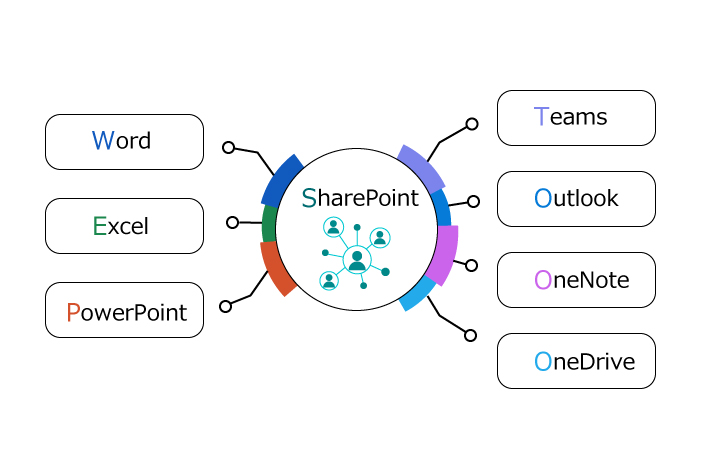
SharePointはMicrosoft 365とシームレスに統合されており、Outlook、Teams、OneDriveなどと連携して使うことができます。これにより、異なるツール間でのデータの移動や共有がスムーズに行うことができます。下記に具体例をご紹介します。
例1)Outlookとの連携:SharePointに保存したファイルを、Outlookのメールに直接添付できます。例えば、プロジェクトの進捗報告書をメールでチーム全員に送るとき、SharePointから直接添付することで、常に最新のバージョンを共有できます。また、受信したメールの添付ファイルをワンクリックでSharePointに保存し、チーム全員がアクセスできるようにすることも可能です。これにより、メールでのやり取りがスムーズになり、重要な情報が見落とされるリスクを減らすことができます。
例2)Teamsとの連携:Teamsのチャット内でSharePointのファイルを使って共同作業ができます。例えば、マーケティングキャンペーンの計画書をTeams内で共有し、チームメンバーが同時に編集・コメントを追加することで、迅速なフィードバックと修正が可能になります。これにより、プロジェクトの進行がスムーズになり、コミュニケーションの効率が大幅に向上します。
カスタマイズ性が高いこと
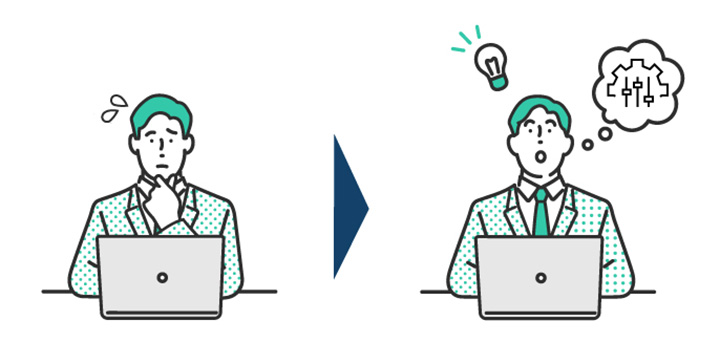
- ワークフローの自動化:SharePointとPower Automateを使って、定型的な業務を自動化できます。例えば、新しい契約書がSharePointにアップロードされたときに、自動的に法務部門に通知が送られ、承認プロセスが開始されるように設定できます。これにより、手動での通知やフォローアップの手間が省け、業務の効率が向上します。また、定型的な業務を自動化することで、ヒューマンエラーのリスクも減少します。
-
カスタムアプリの作成:Power Appsを使って、SharePointのデータを利用したカスタムアプリを簡単に作成できます。例えば、社員の出勤管理アプリを作成し、各社員がスマートフォンから出勤・退勤を記録できるようにすることで、出勤データの集計や管理が容易になります。また、プロジェクト管理アプリを作成し、各プロジェクトの進捗状況やタスクの割り当てを一元管理することも可能です。これにより、プロジェクトの透明性が高まり、管理がしやすくなります。
セキュリティとコンプライアンス
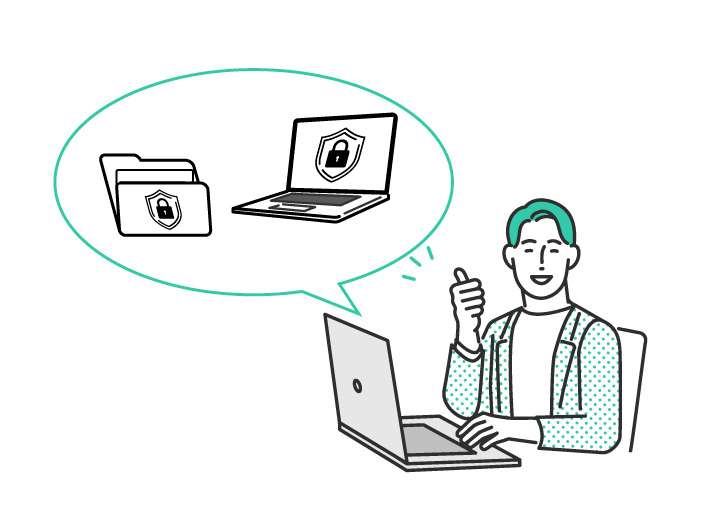
-
アクセス制御:SharePointでは、ユーザーごとにアクセス権限を細かく設定できます。例えば、特定のプロジェクトチームだけがアクセスできるフォルダを作成し、機密情報の保護を強化できます。これにより、情報漏洩のリスクを最小限に抑えることができます。また、アクセス権限の変更も簡単に行えるため、組織の変化に柔軟に対応できます。
- データ保持ポリシー:法的要件に応じて、ドキュメントの保持期間を設定することができます。例えば、特定の種類のドキュメントは5年間保持し、その後自動的に削除するように設定できます。これにより、コンプライアンス要件を満たしつつ、不要なデータの管理負担を軽減できます。また、監査ログを活用することで、誰がいつどのドキュメントにアクセスしたかを追跡でき、セキュリティの強化にも役立ちます。
関連ソリューション
SharePoint Onlineについてのご相談、お問い合わせ
キヤノンシステムアンドサポート株式会社